15 วิธียอดนิยมในการแก้ไข Safari ไม่ดาวน์โหลดไฟล์บน iPhone และ Mac

คุณประสบปัญหาในการดาวน์โหลดไฟล์บน Safari บ่อยครั้งหรือไม่? ต่อไปนี้เป็นวิธีที่ดีที่สุดในการแก้ไขปัญหา

ทำไมคุณต้องมีบัญชี Snapchat สองบัญชีใน iPhone เครื่องเดียว เท่าที่โซเชียลมีเดียดำเนินไป มันยากที่จะมีชีวิตส่วนตัวของคุณบนแพลตฟอร์มเหล่านี้ แม้ว่าคุณจะจำกัดการใช้งานก็ตาม สื่อสังคมออนไลน์ไม่อนุญาตให้คุณเก็บเรื่องส่วนตัวไว้เป็นส่วนตัว ดังนั้น คุณผสมกลุ่มปิดกับ "กลุ่มอื่น" และสิ่งต่างๆ จะซับซ้อนขึ้น และ Snapchat ก็เป็นหนึ่งในแพลตฟอร์มดังกล่าว ซึ่งคุณจะต้องเผชิญกับปัญหาที่คล้ายคลึงกัน แม้ว่าจะเป็นสื่อกลางที่ดีในการเชื่อมต่อกับเพื่อนๆ แต่ก็เป็นสื่อที่ดีในการสร้างภาพทางสังคมของคุณเกี่ยวกับผู้สร้าง นักธุรกิจ หรือบล็อกเกอร์สำหรับเรื่องนั้น
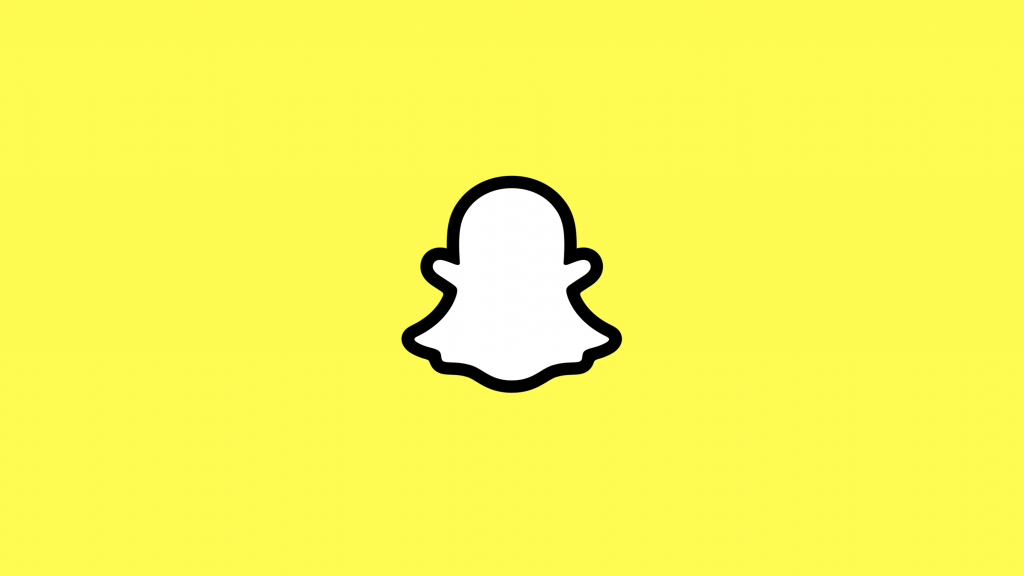
การมีบัญชีSnapchat 2 บัญชีใน iPhone 1 เครื่องจะช่วยให้คุณแยกแยะสถานะสาธารณะบนแพลตฟอร์มออกจากพื้นที่ส่วนตัวได้มากขึ้น โดยคุณจะเพิ่มเฉพาะคนที่อยู่ใกล้คุณเท่านั้น บัญชีที่สองนี้จะเป็นบัญชีที่คุณใช้ในการเชื่อมต่อ ไม่ใช่แค่สำหรับไลค์และแชร์เพิ่มเติมในสแนปของคุณ และไม่ใช่งานที่เป็นไปไม่ได้ แต่ต้องใช้ความพยายามเพียงครั้งเดียวและใช้เวลาเพียงเล็กน้อย ในบทความนี้ เราจะพูดถึงวิธีการยอดนิยมและน่าเชื่อถือที่สุดในการรับบัญชี Snapchat สองบัญชีใน iPhone เครื���องเดียว และเพลิดเพลินกับเวลา Sano ของคุณบนโปรไฟล์ส่วนตัวที่แตกต่างกันสองโปรไฟล์ในแอป มาดูกันว่าคุณจะทำอย่างไร:
วิธีใช้บัญชี Snapchat หลายบัญชีใน iPhone เครื่องเดียว
I. ติดตั้ง Snapchat++
Snapchat++ เป็นแอปของบุคคลที่สามซึ่งทำหน้าที่เป็นเวอร์ชันร่วมกับแอป Snapchat ดั้งเดิมที่ดาวน์โหลดจาก App Store Snapchat++ ได้รับการปรับแต่งให้อยู่ในระดับหนึ่งเพื่อให้มีคุณลักษณะเพิ่มเติมบางอย่างเพิ่มเติมเพื่อทำให้ประสบการณ์ของผู้ใช้ดีขึ้น ในการดาวน์โหลด Snapchat++ ให้ทำตามขั้นตอนด้านล่างและรับบัญชี Snapchat สองบัญชีบน iPhone ของคุณโดยไม่ต้องยุ่งยากมาก:
ขั้นตอนที่ 1:ไปที่นี่
นี่คือไซต์ของนักพัฒนาที่เกี่ยวข้องกับแอป Snapchat++ เป็นร้านแอปของบุคคลที่สามสำหรับแอปพลิเคชัน iOS เฉพาะ เยี่ยมชมไซต์นี้แล้วดาวน์โหลด AppValley app store บน iPhone ของคุณ
ขั้นตอนที่ 2:เปิดใช้งานความเชื่อถือสำหรับนักพัฒนาแอป
เพื่อให้แอปทำงานได้อย่างถูกต้อง คุณต้องเชื่อถือนักพัฒนาแอปก่อน ในการทำเช่นนั้น ให้ทำตามเส้นทาง การตั้งค่า>ทั่วไป>โปรไฟล์และการจัดการอุปกรณ์บนโทรศัพท์ของคุณ จากนั้นเปิดแอปใหม่อีกครั้ง
ขั้นตอนที่ 3:ดาวน์โหลด Snapchat++
ที่มาของรูปภาพ: App Valley
ตอนนี้คุณมีการทำงานของบุคคลที่สามที่ App Store บน iPhone เปิด ค้นหา Snapchat++ และดาวน์โหลดบน iPhone ของคุณ ตอนนี้ แอปนี้จะเข้าถึงได้บน iPhone ของคุณและจะทำงานแยกจากแอป Snapchat ดั้งเดิมด้วยบัญชีใหม่
ด้วยวิธีนี้ คุณจะมีบัญชี Snapchat สองบัญชีใน iPhone เครื่องเดียว และคุณจะสามารถใช้งานบัญชีเหล่านั้นแยกกันเพื่อวัตถุประสงค์ที่แตกต่างกันโดยสิ้นเชิง
ครั้งที่สอง การใช้สเปซคู่ขนาน
ใส่โคลนแอป นี่เป็นอีกวิธีหนึ่งในการใช้บัญชี Snapchat สองบัญชีใน iPhone เครื่องเดียว Parallel Space ไม่ใช่แอพของบุคคลที่สาม แต่มีให้ใช้งานจริงใน App Store สิ่งที่คุณต้องทำคือดาวน์โหลดและโคลน Snapchat เพื่อเรียกใช้ด้วยสองบัญชีที่แตกต่างกัน มาทีละขั้นตอน:
ขั้นตอนที่ 1:ติดตั้ง Parallel Space
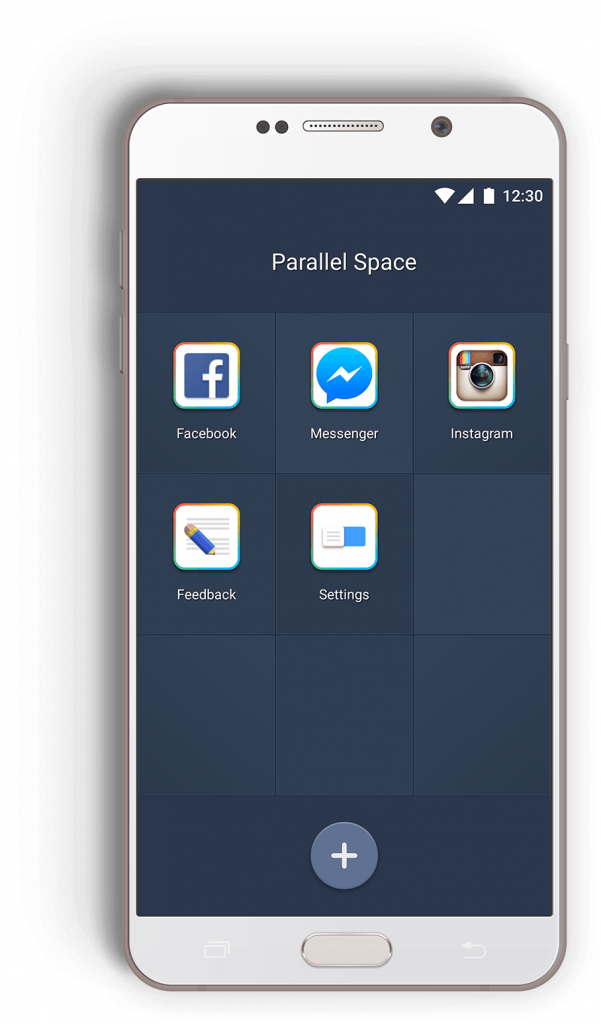
ตามลิงค์และดาวน์โหลด Parallel Space บน iPhone ของคุณ แอพนี้ติดตั้งได้ฟรี อย่างไรก็ตาม มีการสมัครสมาชิกแบบพรีเมียมราคา $9.99 ที่คุณต้องซื้อหลังจากทดลองใช้สามวัน ตรวจสอบให้แน่ใจว่า iPhone ของคุณอัพเกรดเป็น iOS 11 เป็นอย่างน้อยเพื่อใช้แอพนี้
ขั้นตอนที่ 2:เปิดแอพบน iPhone ของคุณและอนุญาตการอนุญาต
เปิด Parallel Space บน iPhone ของคุณ อาจขออนุญาตในการเข้าถึงที่เก็บข้อมูลในโทรศัพท์ของคุณและอาจรวมถึงผู้ติดต่อด้วย ทั้งนี้เนื่องจาก Parallel Space ยังลอกแบบแอปโซเชียลมีเดียอื่นๆซึ่งอาจจำเป็นต้องเข้าถึงผู้ติดต่อ แอปจะต้องเข้าถึงกล้องและไมโครโฟนด้วย
ขั้นตอนที่ 3:โคลน Snapchat
เมื่อคุณใช้สิทธิ์เสร็จแล้ว คุณจะมีแอพทั้งหมดบน iPhone ของคุณแสดงอยู่ในแอพ Parallel Space เลือก Snapchat และแตะบนโคลน App Parallel Space จะสร้างแอพ Snapchat ที่โคลนไว้ข้างๆ แอพที่คุณดาวน์โหลดตั้งแต่แรกจากร้านแอพ
แอพโคลนใหม่นี้จะช่วยให้คุณใช้งานบัญชี Snapchat หลายบัญชีใน iPhone เครื่องเดียว หรือสำหรับเรื่องนั้น การใช้ Parallel Space คุณสามารถโคลนแอปโซเชียลมีเดียและเรียกใช้จากบัญชีอื่นบน iPhone เครื่องเดียวได้
สาม. ใช้บัญชี Snapchat หลายบัญชีบน iPhone ผ่าน TutuApp
TutuApp เป็นร้านแอปในตัวเอง เช่นเดียวกับ AppValley ซึ่งคุณจะพบกับแอปเวอร์ชันดั้งเดิมที่คุณใช้งานบนโทรศัพท์ของคุณในเวอร์ชันที่ถูกแฮ็ก แต่มีโบนัสเพิ่มเติมกับ TutuApp คุณจะพบแอพ Snapchat ที่ปรับแต่งได้มากกว่าหนึ่งเวอร์ชั่นที่นี่ และคุณสามารถดาวน์โหลดมันทั้งหมดเพื่อใช้พร้อมกันบน iPhone ของคุณ ดังนั้นสิ่งนี้จึงไม่ใช่แค่บัญชี Snapchat สองบัญชีแต่ให้คุณหลายบัญชีบน iPhone ของคุณ คุณสามารถใช้ TutuApp ต่อได้ด้วยวิธีต่อไปนี้
ขั้นตอนที่ 1:ดาวน์โหลด TutuApp
เยี่ยมชมที่นี่และดาวน์โหลด TutuApp สำหรับ Apple บน iPhone ของคุณ เมื่อดาวน์โหลดแล้ว ให้ไปที่การตั้งค่า>ทั่วไป>โปรไฟล์และการจัดการอุปกรณ์อีกครั้งและไว้วางใจนักพัฒนาของ TutuApp เพื่อให้สามารถทำงานได้อย่างถูกต้องบนอุปกรณ์ของคุณ
ขั้นตอนที่ 2:ค้นหา Snapchat ภายในแอพ
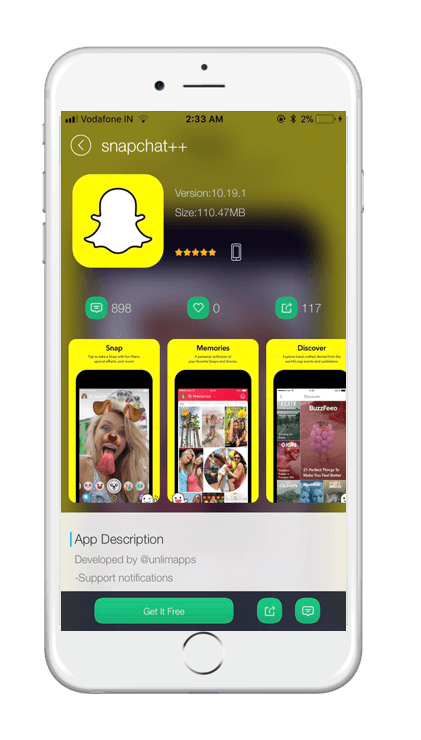
ที่มาของรูปภาพ: TutuApp
ค้นหา Snapchat ใน TutuApp แล้วคุณจะเห็นตัวเลือกมากมายสำหรับ Snapchat พร้อมคำต่อท้ายต่างๆ ที่เพิ่มไว้หลังชื่อเพื่อแยกแยะ เหล่านี้เป็นโคลนของ Snapchat ทั้งหมดและทำงานเหมือนกับแอปดั้งเดิมพร้อมกับคุณสมบัติเพิ่มเติมบางอย่าง คุณสามารถดาวน์โหลดทั้งหมดได้หากต้องการบนโทรศัพท์ของคุณ
ขั้นตอนที่ 3:ใช้ Snapchat หลายอันบน iPhone เครื่องเดียว
เมื่อดาวน์โหลดเสร็จสิ้น คุณสามารถใช้โคลน Snapchat ทั้งหมดแยกกันผ่านบัญชีต่างๆ ในโทรศัพท์ของคุณ
ด้วย TutuApp คุณไม่สามารถใช้บัญชี Snapchat ได้เพียงสองบัญชี แต่สามารถใช้บัญชี Snapchat หลายบัญชีบน iPhone ได้
นี่เป็นวิธีการอันดับต้น ๆ ในการเปิดตัวแอพSnapchat ที่โคลนบน iPhone เครื่องเดียว สิ่งนี้จะช่วยให้คุณเรียกใช้บัญชี Snapchat สองบัญชีบน iPhone ของคุณโดยไม่ต้องออกจากระบบ และส่วนที่ดีที่สุดคือไม่มีวิธีการใดที่คุณจะต้องทำการเจลเบรกบน iPhone ของคุณ คุณแค่ต้องการพื้นที่ว่างสำหรับแอพเพิ่มเติมที่คุณต้องดาวน์โหลดเพื่อติดตั้งแอพ Snapchat ตัวที่สอง
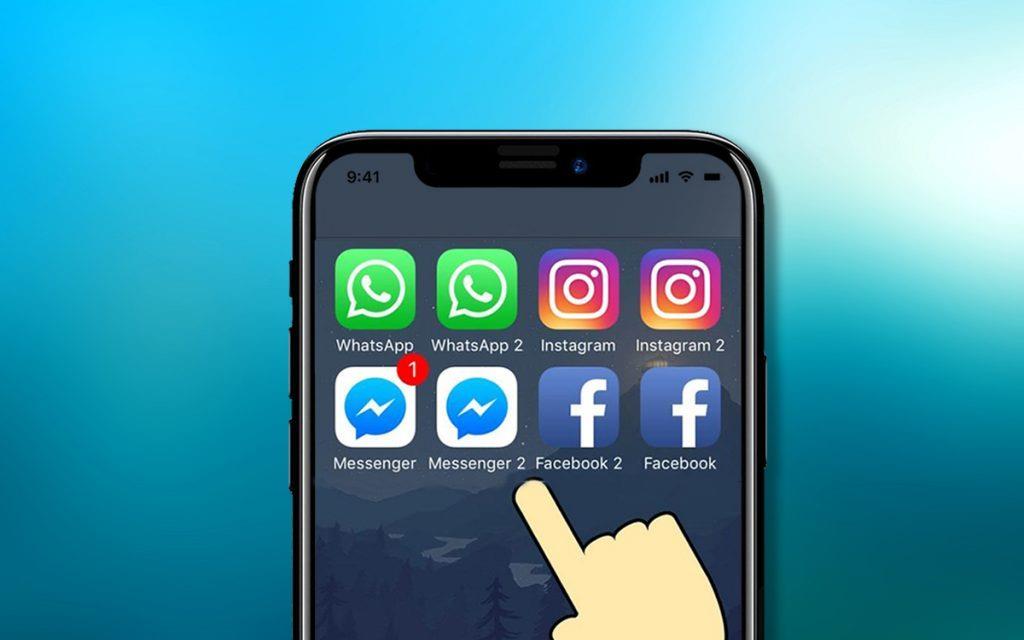
การโคลนนิ่งเป็นตัวเลือกเดียวที่คุณจะต้องใช้บัญชี Snapchat หลายบัญชีบน iPhone ได้สำเร็จ ในแอปดั้งเดิม คุณจะต้องออกจากระบบบัญชีหนึ่งเพื่อเข้าถึงอีกบัญชีหนึ่ง ต่างจาก Instagram ตรงที่ Snapchat ไม่อนุญาตให้คุณเข้าถึงหลายบัญชีและสลับไปมาระหว่างบัญชีจากภายในแอพ
โปรดจำไว้ว่า แอปเหล่านี้ทั้งหมดมาจากนักพัฒนาบุคคลที่สาม นอกจาก Parallel Space แล้ว ไม่มีแอปอื่นใดในรายการด้านบน เช่น TutuApp และ AppValley อยู่ใน App Store ของ iOS ดังนั้น หากคุณมีปัญหาในการเปิดใช้ "ความน่าเชื่อถือ" สำหรับนักพัฒนาบุคคลที่สาม ให้ดำเนินการกับ Parallel Space ด้วยวิธีนี้ คุณจะได้รับทั้งตัวเลือกของบุคคลที่สามและตัวเลือกจาก App Store เพื่อรับบัญชี Snapchatสองบัญชีใน iPhone เครื่องเดียว
คุณประสบปัญหาในการดาวน์โหลดไฟล์บน Safari บ่อยครั้งหรือไม่? ต่อไปนี้เป็นวิธีที่ดีที่สุดในการแก้ไขปัญหา
ต้องการใช้ประโยชน์สูงสุดจากโหมดเครื่องบินของ iPhone หรือไม่? นี่เป็นเคล็ดลับที่ดีในการกำหนดเวลาโหมดเครื่องบินโดยใช้ระบบอัตโนมัติของ iPhone
เบื่อที่จะติดตามแต่ละคำตอบแล้วตัดสินใจใช่ไหม? นี่คือวิธีที่คุณสามารถสร้างแบบสำรวจในการแชท iMessage บน iPhone และ iPad
เพื่อประหยัดพื้นที่เก็บข้อมูล ต่อไปนี้คือวิธีที่คุณสามารถหยุดการสำรองข้อมูลอัตโนมัติไปยัง iCloud บน iPhone, iPad และ Mac ของคุณ
คุณได้รับข้อความเดียวกันบน iPhone สองเครื่องที่แตกต่างกันหรือไม่? โพสต์นี้��ะอธิบายสาเหตุที่เกิดขึ้นและวิธีแก้ไขปัญหา
ต่อไปนี้คือวิธีที่คุณสามารถเพิ่ม แก้ไข และดูวันเกิดบนปฏิทิน iPhone โดยมีหรือไม่มีการเพิ่มผู้ติดต่อที่เกี่ยวข้อง
ไอคอน Safari หายไปจาก iPhone ของคุณหรือไม่? ลองดู 6 วิธีในการเพิ่ม Safari กลับไปที่หน้าจอหลักบน iPhone
ฉันใช้อุปกรณ์ของคุณบ่อยๆ ทำให้ปวดตาใช่ไหม? ต่อไปนี้เป็นวิธีง่ายๆ 6 วิธีในการเปิดโทนสีเทาบน iPhone และ iPad ของคุณ
ไม่อยากอ่านบทความยาวๆ? ไม่มีปัญหา. คุณสามารถฟังมันแทนได้ นี่คือวิธีทำให้ Safari อ่านออกเสียงหน้าเว็บให้คุณฟังใน iOS 17
ไม่สามารถเพิ่มเอฟเฟกต์ปฏิกิริยาให้กับการโทรแบบวิดีโอ FaceTime ได้ใช่ไหม เรียนรู้วิธีแก้ไขปฏิกิริยา FaceTime (ท่าทาง) ที่ไม่ทำงานบน iOS 17 และ iPadOS 17









